
作成した見積から注文する場合やカートに入れなおす場合は、見積履歴検索を使用します。
※見積と同じ金額のままで注文する時は、「カートに入れ直す」ボタンは使用せずに注文してください。
見積した商品をカートに入れ直すと、現在の価格で再計算されるため見積時と同じ金額で注文できない可能性があります。
※作成した見積書の確認や再印刷、また見積データのダウンロードについては以下の関連ガイドを参考にしてください。
見積履歴検索から注文する方法について

1・マイアカウントより「見積履歴検索」を選択します。
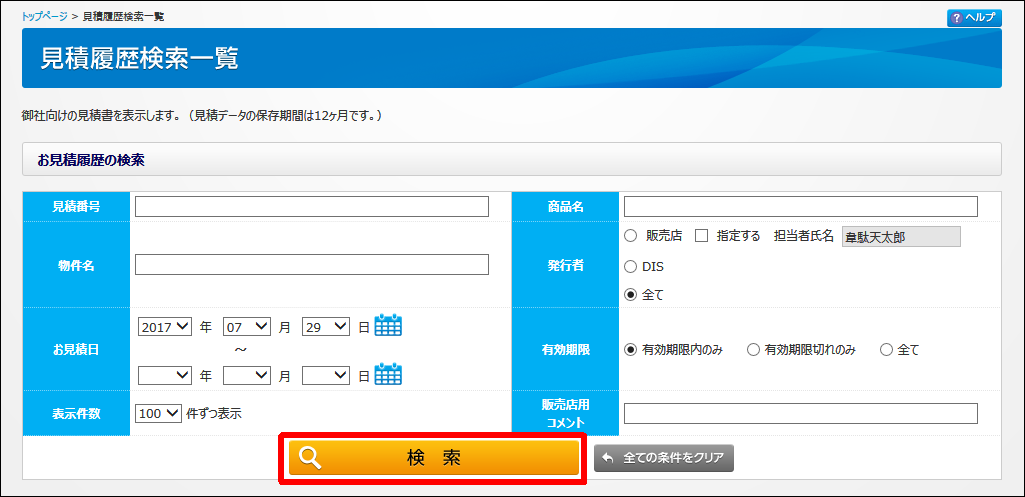
2・見積履歴検索一覧の画面が表示されます。
検索したい見積番号、見積の作成日、発行者の区分などを指定して、「検索」ボタンをクリックします。
※古い見積を検索する場合は、お見積日の指定と、有効期限を「全て」または「有効期限切れのみ」を指定してください。
データ保存期間の都合上、12ヶ月以上前の見積は検索できないことがあります。
※iDATEN(韋駄天)で作成した見積は、発行者の区分は「販売店」か「全て」を指定してください。
DIS営業担当者、またはメーカーサイト経由で作成したカスタマイズモデルの見積は、「DIS」または「全て」を指定してください。
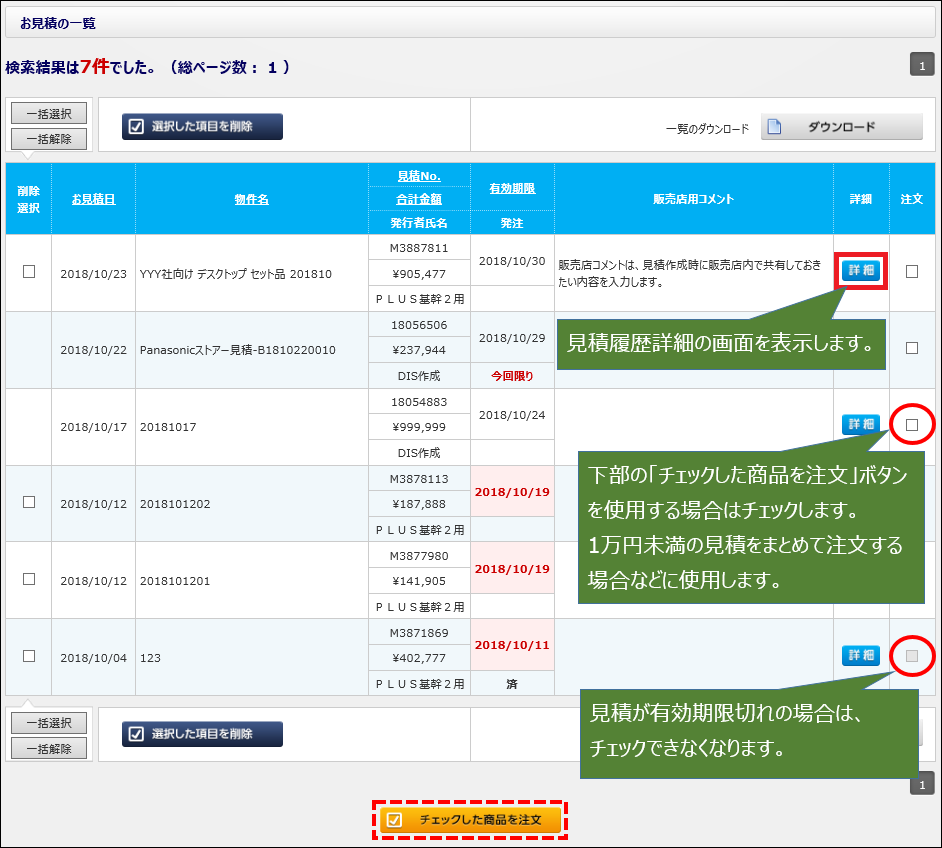
3・検索結果一覧の画面が表示されます。
チェックボックスで選択した見積から注文することができます。
※iDATEN(韋駄天)で作成した見積は、Mから始まる見積No.が表示されます。
DIS営業担当者、またはカスタマイズモデルとしてメーカーサイト経由で作成した見積は、数字から始まる見積No.が表示されます。トラブル防止のために、これらの見積は削除することはできません。

ワンポイントアドバイス:「チェックした商品を注文」の使い方について
1万円未満の見積を個別に注文すると500円の送料がかかるような場合に、複数の見積をまとめて一括注文することで送料が加算されないようにするための機能です。
お見積り一覧画面の右側の注文にチェックつけて、合計金額が1万円以上になりましたら「チェックした商品を注文」ボタンをクリックして注文を行ってください。
注文時の合計金額が1万円以上の場合は送料が自動加算されないようになります。
※1万円未満の見積が1件も含まれない場合は、「チェックした商品を注文」でまとめて一括注文することはできません。
下図のようにメッセージが表示された場合は、1万円未満の見積を含めるか、個別に注文を行うようにしてください。
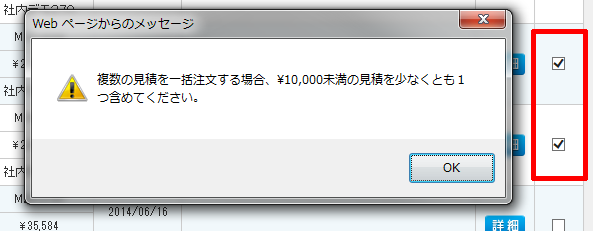
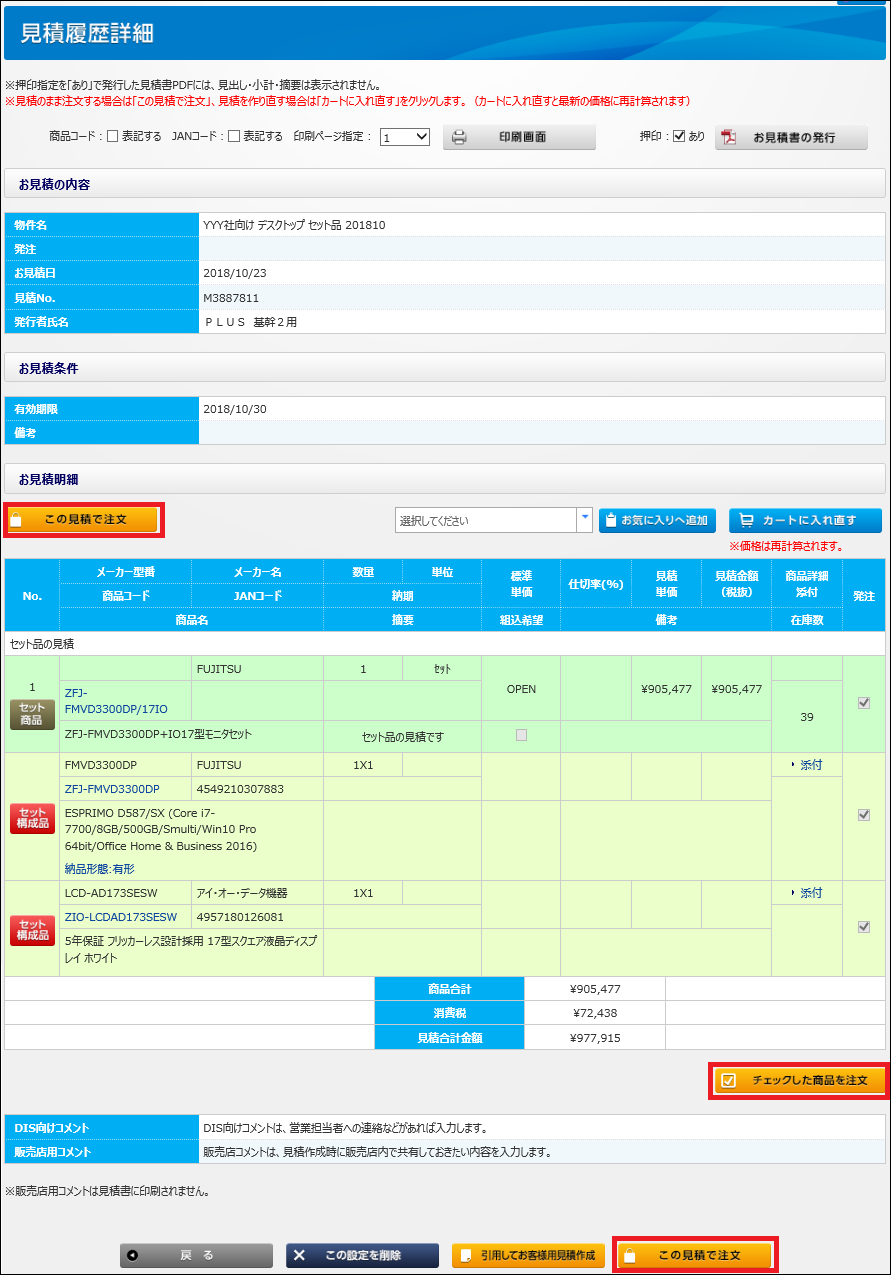
4・検索結果一覧の「詳細」ボタンをクリックして、見積履歴詳細の画面からも注文することができます。
「この見積で注文」か「チェックした商品を注文」では、見積金額のままで注文することができます。
ボタンをクリックすると、注文情報入力画面が表示されます。
(発注欄のチェックボックスは、特定の見積でのみ選択が可能になります。通常の見積では全て選択状態となります。)
※見積の有効期限切れなどで、注文できない状態では「この見積で注文」「チェックした商品を注文」ボタンは表示されません。
有効期限が切れている見積の場合は「カートに入れ直す」ボタンをクリックすることができます。(カートに入れ直された商品は、現在の仕切価格で再計算されます。)
カートに入れなおした後で、再見積作成をしたり注文をし直すようにしてください。
※発行者氏名が「DIS作成」で有効期限内の見積の場合は、「カートに入れ直す」ボタンは薄い表示となりクリックすることはできません。
有効期限が切れると「カートに入れ直す」ボタンをクリックすることができるようになります。

「カートに入れ直す」で表示されるメッセージについて
「カートに入れ直す」ボタンで見積の商品をカートに入れると、現在の仕切価格で再計算されるために、元の見積時の金額から変化する可能性があります。
カートに入れ直すことができない商品が含まれる場合は、「商品コード:この商品は都合によりお取扱いできません。カートから削除してください。」と警告が表示されます。その場合は案内に従いカートから商品明細を削除してください。
5・「チェックした商品を注文」「この見積で注文」をクリックすると、注文情報入力画面が表示されます。
必要事項を入力・選択して注文作成を行うようにしてください。
2018/10/30作成
2025/02/28更新
カート・見積作成や見積履歴検索に関するガイド
カート画面
- カートに商品が入らない。(「カートに入れる」ボタンが反応しない) [カート画面・注文]
- 消費税、送料の金額がカート画面で表示されない。 [カート画面・注文・表示]
- カートにはどれだけ商品を入れられますか? [カート画面・注文]
- カートに入れた商品が消えてしまう。保存しておきたい。 [カート画面・お気に入り]
- カートに入れた商品の背景色が緑色で表示される。 [カート画面・表示・セット品]
- カートに入れた商品の背景色がピンク色で表示される。 [カート画面・表示・ライセンス]
- カートに商品を入れると、「この商品は都合によりお取扱いできません」と警告が表示される。 [カート画面・注文・エラー]
- カートの「組込希望」の項目が表示・設定できない。 [カート画面・注文・表示]
- カートの画面から「見積作成」や「注文を作成」ができない。ボタンが表示されない。 [カート画面・注文・エラー]
- カートから注文を作成ボタンをクリックすると、「弊社営業担当に連絡してください」と警告が表示される。 [カート画面・注文・エラー]
見積機能
- カスタマイズモデル見積した商品の構成の詳細を確認する方法はありますか? [見積機能・カスタマイズ見積・CTO]
- 見積履歴詳細画面で、商品コードや押印表示の設定ができない。 [見積機能・見積書]
- 見積番号を自由に設定したい。見積書に在庫情報を表示するようにしてほしい。 [見積機能・見積書]
- 見積書の有効期限を1週間から変更することはできないのか?もっと長い期間にしてほしい。 [見積機能・見積書]
- 営業担当者で見積を作成してほしい。 [見積機能]
- 見積の内容について確認したい。 [見積機能]
- 営業担当者から掲示された見積を、iDATEN(韋駄天)から参照できるようにしてほしい。 [見積機能]
- なぜ1万円以上の見積だと、まとめて注文できないのですか? [見積機能・注文機能・送料]
- 見積からの注文時に送料(ZZ-SOU-IDATEN)が加算されない方法はありますか? [見積機能・注文機能・送料]
- 見積書PDFのダウンロードで、作成時に入力した見出し、摘要、小計が表示されていない。 [見積機能・見積書]
- PDFファイルのテキストのコピーや編集ができない。コピーできる方法はありませんか? [見積機能・見積書]
- 見積作成後に送信される見積確認メールの送信を止めて欲しい。 [見積機能・メール]
- 削除することができない見積があります。 [見積機能・見積削除]
- 見積書にDISの捺印を表示したい。 [見積機能・見積書]

